HP DESIGNJET 4500 SCANNER Manuel du propriétaire
PDF
Télécharger
Document
Copieurs couleur grand format HP Intégrez votre imprimante à votre environnement Précision des couleurs dans les processus de création d'épreuves Reproduction couleur avec les copieurs couleur grand format HP Téléchargez les dernières tables Pantone depuis la section de support technique du site http://www.designjet.hp.com Remarques sur ce document Les paramètres et exemples décrits dans ce document concernent les copieurs couleur grand format HP qui utilisent la dernière version du logiciel HP Designjet Scan disponible lors de l'élaboration du document. Table des matières 1. INTRODUCTION A CE DOCUMENT .......................................................................... 4 2. INSTRUCTIONS POUR LA COPIE COULEUR ............................................................. 5 2.1 POINTS A CONTROLER AVANT LE DEBUT DE LA TACHE ........................................................ 5 2.1.1 Scanner ....................................................................................................................... 5 2.1.2 Imprimante.................................................................................................................. 6 2.1.3 Ecran tactile................................................................................................................ 7 2.2 CHOIX DES PARAMETRES DE L'ECRAN TACTILE ................................................................... 7 2.3 EXECUTION D'UNE TACHE : PARAMETRES OPERATEUR ...................................................... 11 2.3.1 Numérisation............................................................................................................. 12 2.3.1.1 Type d'original (1.2) .......................................................................................... 13 2.3.1.2 Résolution du scanner (1.4) ............................................................................... 17 2.3.2 Impression................................................................................................................. 18 2.3.2.1 Imprimante et profil de support (2.1 et 2.2)....................................................... 18 2.3.2.2 Qualité d'impression (2.3).................................................................................. 19 2.4 RECOMMANDATIONS RELATIVES AUX TACHES TERMINEES ET INSTRUCTIONS DE DEPANNAGE ............................................................................................................................ 20 2.4.1 Recommandations relatives aux tâches terminées.................................................... 20 2.4.2 Dépannage ................................................................................................................ 20 2.4.2.1 Les couleurs de la copie sont très différentes de celles de l'original ................. 21 2.4.2.2 Dans une image copiée en couleur, les gris sont incorrects............................... 22 2.4.2.3 La copie est moins brillante que l'original. ........................................................ 22 2.4.2.4 On observe une grande différence entre les côtés droit et gauche de la copie... 22 2.4.2.5 Lors de la copie de journaux, le fond apparaît coloré........................................ 23 2.4.2.6 Des bandes verticales apparaissent sur la copie................................................. 23 2.4.2.7 Une image en noir et blanc tire sur le vert (ou le rose, ou encore le bleu). ....... 23 3. ANNEXE............................................................................................................................... 24 3.1 REPRODUCTION COULEUR : PRINCIPES .............................................................................. 24 3.1.1 Original..................................................................................................................... 25 3.1.2 Scanner grand format ............................................................................................... 27 3.1.2.1 Source lumineuse ............................................................................................... 28 3.1.2.2 Mécanisme d'entraînement du support et plaque de verre ................................. 28 3.1.2.3 Appareils ............................................................................................................ 28 3.1.2.4 Composants électroniques ................................................................................. 29 3.1.3 Ecran tactile.............................................................................................................. 30 3.1.4 Imprimante grand format.......................................................................................... 31 3.1.5 Image finale .............................................................................................................. 32 3.1.6 Ensemble du système................................................................................................. 32 3.1.6.1 Gestion des couleurs .......................................................................................... 32 3.1.6.2 Amélioration de l'image..................................................................................... 34 3.2 QUELLES COULEURS PEUVENT-ELLES ETRE REPRODUITES ? .............................................. 35 3.3 INSTRUCTIONS DE CREATION ET DE VALIDATION D'UN PROFIL DE SUPPORT ....................... 40 3.4 CONSEQUENCES DE LA MODIFICATION DES PARAMETRES DE PROFIL DE SUPPORT PAR DEFAUT (COULEUR)................................................................................................................. 41 3.4.1 Méthode..................................................................................................................... 42 3.4.2 Luminosité................................................................................................................. 42 3.4.3 Saturation.................................................................................................................. 42 3.4.4 Équilibre des couleurs .............................................................................................. 43 3.4.5 Renforcement du noir................................................................................................ 46 3.4.6 Netteté de l'arrière-plan............................................................................................ 46 3.4.7 Netteté ....................................................................................................................... 47 3.4.8 Flou ........................................................................................................................... 47 3.5 CONSEQUENCES DE LA MODIFICATION DES PARAMETRES DE PROFIL DE SUPPORT PAR DEFAUT (N&B) ....................................................................................................................... 48 3.5.1 Méthode..................................................................................................................... 49 3.5.2 Luminosité................................................................................................................. 49 3.5.3 Netteté ....................................................................................................................... 50 3.5.4 Flou ........................................................................................................................... 50 4. GLOSSAIRE ........................................................................................................................ 51 Avis .................................................................................................................................... 54 Reproduction couleur avec les copieurs couleur grand format HP 3/54 1. INTRODUCTION A CE DOCUMENT L'objet de ce document est de fournir aux clients un guide simple qui leur permettra d'effectuer de bonnes reproductions couleur avec les copieurs couleur grand format HP. En expliquant le processus de numérisation et d'impression, nous espérons aider les utilisateurs à créer des reproductions couleur satisfaisantes. Ce document comporte deux parties : • La première partie fournit une liste d'instructions, de points à contrôler, de paramètres et d'exemples de dépannage qui aideront les propriétaires de copieurs couleur grand format HP à effectuer des copies. • La deuxième partie (Annexe) présente les concepts généraux de la copie couleur, notamment ceux qui s'appliquent aux systèmes présentés. Elle contient également : o une évaluation des couleurs reproductibles o une liste d'instructions à suivre pour créer ou valider des profils de support o une liste d'instructions de création de nouveaux types d'originaux Les utilisateurs familiers des concepts de la copie couleur peuvent utiliser la première partie de ce document comme guide pratique des tâches de reproduction couleur et comme document d'aide au dépannage. Les utilisateurs qui souhaitent en savoir plus sur les concepts de la copie couleur ou qui ont besoin d'aide pour mener à bien la configuration avancée du système pourront se reporter à l'Annexe. Ce document ne présente pas les fonctions non relatives aux couleurs : rotation, mise à l'échelle, imbrication, comptabilité, création de volets et de mosaïques, copie en miroir, alignement. Il ne fournit pas non plus d'informations sur la maintenance du scanner et de l'imprimante. Pour en savoir plus sur ces fonctions, consultez les autres guides. Ce document s'adresse aux différents copieurs couleur grand format HP ; certains paramètres peuvent ne pas s'appliquer à des produits spécifiques. Nous espérons que ce document vous sera utile et vous aidera à réussir. Cordialement, L'équipe HP Designjet 4/54 Reproduction couleur avec les copieurs couleur grand format HP 2. INSTRUCTIONS POUR LA COPIE COULEUR Les copieurs couleur grand format HP reproduisent les images originales à l'aide d'un scanner, d'une imprimante et d'un contrôleur (appelé « écran tactile »). La reproduction peut s'effectuer : • • en une étape (copie) en deux étapes (numérisation suivie d'une d'impression), entre lesquelles les données numérisées sont enregistrées dans un fichier Dans ce document, nous ne distinguerons pas ces deux cas, mais nous décrirons séparément les processus de numérisation et d'impression. Pour effectuer une copie, appliquez successivement ces deux processus. Pour reproduire une image avec précision, vous devez respecter les étapes suivantes : • • • • Points à contrôler avant le début de la tâche : répondez à ces questions avant de commencer. Choix des paramètres de l'écran tactile : choisissez les paramètres appropriés pour configurer l'écran tactile. Exécution d'une tâche : configurez l'écran tactile en fonction des paramètres choisis à l'étape précédente. Recommandations relatives aux tâches terminées et instructions de dépannage : précautions à prendre une fois la tâche terminée. Si le résultat n'est pas satisfaisant, vous pouvez utiliser cette partie du document pour résoudre le problème. 2.1 Points à contrôler avant le début de la tâche Avant de commencer une tâche de reproduction couleur, répondez aux questions suivantes. Elles visent à confirmer que vous êtes prêt. Si vous répondez par la négative à certaines de ces questions ou ne savez pas comment y répondre, effectuez les actions recommandées. 2.1.1 Scanner La plaque de verre est-elle propre et non poussiéreuse ? Si ce n'est pas le cas ou si vous n'en êtes pas sûr, nettoyez-la conformément aux instructions fournies dans le manuel de maintenance du scanner. En règle générale, des lignes verticales apparaissent sur la copie si la plaque de verre n'est pas propre. Reproduction couleur avec les copieurs couleur grand format HP 5/54 L'élément de fond blanc du mécanisme de chargement est-il propre ? Si ce n'est pas le cas, les gris présenteront une dominante de couleur sur la copie, et le système aura un comportement imprévisible (certaines copies seront acceptables, mais d'autres non). Le scanner est-il sous tension depuis plus d'une heure ? Sinon, les couleurs risquent de varier pendant la numérisation. Le scanner nécessite-t-il une maintenance ? Si oui, consultez le manuel de maintenance du scanner. Dans le doute, lisez la section 3.1.2.2 de l'Annexe. La maintenance du scanner doit normalement être effectuée une fois par mois ou toutes les 100 numérisations, mais cette fréquence varie fortement selon les types d'originaux numérisés. Si vous pensez que le scanner a peutêtre un problème (couleurs très différentes de l'original, gris non neutres, lignes discontinues), procédez à la maintenance de l'appareil. L'original est-il parfaitement sec ? Si l'encre est encore fraîche, vous risquez d'endommager l'original et de salir la plaque de verre du scanner. La hauteur du mécanisme de chargement est-elle adaptée à l'épaisseur de l'original ? Si l'original mesure plus de 2 mm d'épaisseur, suivez les instructions fournies à la section Error! Reference source not found. de l'Annexe et manipulez l'original avec soin. 2.1.2 Imprimante Le support est-il chargé correctement et le panneau affiche-t-il le bon nom de support ? Si ce n'est pas le cas, changez le nom du support au niveau du panneau avant ou rechargez le support, faute de quoi la qualité de l'image risque d'être moins bonne. Avez-vous aligné la tête d'impression et étalonné les couleurs pour le support chargé et le jeu de plumes actuel ? Si vous ne l'avez pas fait, procédez à l'alignement de la tête d'impression et à l'étalonnage des couleurs, conformément aux instructions présentées à la section 3.1.4 de l'Annexe. La fonction d'étalonnage des couleurs est-elle active ? Suivez la procédure décrite à la section 3.1.4 de l'Annexe. 6/54 Reproduction couleur avec les copieurs couleur grand format HP L'imprimante est-elle inactive depuis plus de 6 heures ? Dans ce cas, sachez que les premières passes de dépôt d'encre seront plus ternes (moins d'encre déposée) que le reste. Pour éviter ce problème, effectuez un petit test d'impression depuis le panneau avant de l'imprimante. Le copieur dispose-t-il de suffisamment d'encre pour la tâche ? Contrôlez le niveau d'encre indiqué sur le panneau avant de l'imprimante. Le cas échéant, remplacez les cartouches vides ; il ne sera pas nécessaire d'effectuer un étalonnage en boucle fermée ni un alignement des têtes d'impression par la suite. 2.1.3 Ecran tactile Avez-vous un profil de support adapté au support chargé dans l'imprimante ? Si ce n'est pas le cas ou si vous n'en êtes pas sûr, créez un profil de support comme indiqué dans la documentation de votre système de numérisation. Si vous ne choisissez pas le profil approprié, l'image finale risque de présenter de sérieux défauts : trop d'encre (images sombres, traînées d'encre, couleurs baveuses), trop peu d'encre (images délavées ou contrastes faibles), couleurs erronées. 2.2 Choix des paramètres de l'écran tactile Vous devez maintenant choisir le type de numérisation, d'impression ou de copie à effectuer. Pour cela, vous allez sélectionner des options parmi celles proposées dans les menus de l'écran tactile. Vous pouvez utiliser cette section comme un tableau de référence dans lequel vous cocherez les options à utiliser pour configurer l'écran tactile. Les termes en gras sont les noms d'options qui apparaissent à l'écran. 1. Options de numérisation 1.1 Mode de couleur : Souhaitez-vous traiter l'image en noir et blanc ou en couleur ? (Vous pouvez effectuer une copie en noir et blanc même si l'original est en couleur.) De nombreux paramètres dépendent de cette décision. N&B Couleur Reproduction couleur avec les copieurs couleur grand format HP 7/54 1.2 Type de contenu : Quel est le type de contenu de l'original ? Sélectionnez le type le plus approprié dans la liste ci-dessous. Le type d'original choisi sur l'écran tactile doit correspondre au contenu du document (voir la section 2.3.1.1). Le type d'original est indiqué entre parenthèses (), d'abord pour la numérisation noir et blanc, puis en italique pour la numérisation couleur. Image (Photo ; Photo) Dessin de type CAO sur fond blanc propre (Lignes CAO ; CAO) Texte ou dessin au trait sur fond blanc propre (Lignes CAO ; CAO) Dessin de type CAO, texte ou dessin au trait sur un fond difficile à distinguer des lignes : Projet (fond bleu) (Projet ; CAO avec paramètres avancés) Fond sépia (Sépia ; CAO avec paramètres avancés) Autre : Document : Mélange de texte (ou de lignes) et d'images (Mixte CAO ; Brochure) Carte (lignes et zones pleines) (Carte ; Carte) 1.3 Définition d'un type d'original : Avez-vous besoin d'appliquer des fonctions supplémentaires de gestion des couleurs ou d'amélioration de l'image ? Dans le doute, consultez les sections 3.4 et Error! Reference source not found. de l'Annexe. N'oubliez pas que, si vous modifiez les valeurs prédéfinies pour les paramètres ci-dessous, l'image finale risquent de présenter des couleurs différentes de celles de l'original ou une piètre qualité. Les options en italique ne s'appliquent qu'à la numérisation en mode couleur. Par défaut, les paramètres ci-après ont la valeur 0. Luminosité (-3 à +6) : …….. Saturation (-6 à +6) : ……. Équilibre. Choisissez des valeurs RVB ou CMJ (-6 à +6) : Rouge : ……….. Cyan : .….……… Vert : ……... Magenta : ……… Bleu : ………. Jaune : ...……… Netteté de l'arrière-plan (0 à 255) : …. Renforcement du noir (0 à 255) : …… Flou (Couleur : 0 à 12 ; N&B : Activé/Désactivé) : …….. Netteté (0 à 6) : ……… 8/54 Reproduction couleur avec les copieurs couleur grand format HP 1.4 Résolution de numérisation : De quelle résolution de numérisation avez-vous besoin ? Une résolution élevée (Haute ou Supérieure) fournit une qualité supérieure, mais produit des fichiers plus volumineux et offre une vitesse moindre ; une résolution faible (Basse ou Rapide) offre une vitesse plus élevée et génère des fichiers plus petits, mais la qualité est moins bonne. La résolution normale (Normal) est un compromis entre les deux options précédentes. Vous pouvez également sélectionner une résolution personnalisée. Basse (numérisation) ou Rapide (copie) Normal Haute (numérisation) ou Supérieure (copie) Autre : …………. Reproduction couleur avec les copieurs couleur grand format HP 9/54 2. Options d'impression 2.1 2.2 2.3 Quel est le nom de l'imprimante installée affiché sur l'écran tactile ? ………………………….. Quel profil de support allez-vous utiliser ? (Pour en savoir plus, consultez la section 3.3 de l'Annexe.) ………………………….. De quelle qualité d'impression avez-vous besoin ? L'option Supérieure fournit une qualité supérieure mais une vitesse moindre ; l'option Rapide fournit une vitesse plus élevée, mais une qualité inférieure. Il est recommandé de sélectionner la qualité Rapide pour les brouillons, Normal pour les travaux d'importance secondaire et Supérieure pour les présentations finales. Supérieure Normal Rapide 2.4 Connaissez-vous la technologie d'encrage utilisée pour produire l'original ? Sinon, sélectionnez Autre : Jet d'encre Autre (offset, photographie traditionnelle, imprimante laser...) 10/54 Reproduction couleur avec les copieurs couleur grand format HP 2.3 Exécution d'une tâche : paramètres opérateur Après avoir effectué les vérifications de la section 2.1 et répondu aux questions de la section 2.2, vous allez configurer l'écran tactile. Pour commencer, cliquez sur l'onglet correspondant à l'action à effectuer : • Numériser : permet de numériser l'original et d'enregistrer l'image dans un fichier sur un CD, un disque dur, une disquette ou un lecteur réseau. Vous pourrez imprimer ce fichier ultérieurement. On parle de « numérisation dans un fichier ». • Imprimer : permet d'imprimer une image déjà numérisée. Cette option est appelée « impression d'un fichier ». • Copie : permet de numériser l'original et de l'imprimer immédiatement (sans créer de fichier intermédiaire). Les paramètres proposés dans cet onglet sont une combinaison de ceux des onglets Numériser et Imprimer1. Action sélectionnée Barre d’outils 1 Si vous sélectionnez l'onglet Copie, suivez les instructions relatives à la numérisation, puis celles qui s'appliquent à l'impression. Reproduction couleur avec les copieurs couleur grand format HP 11/54 Les différents onglets ont des paramètres en commun ; la plupart de ces paramètres conservent leur valeur lorsque vous changez d'onglet. Ce n'est pas le cas des paramètres modifiables via les boîtes de dialogue ouvertes par le bouton Paramètres, qui changent tous de valeur lorsque vous changez d'onglet, même si leurs noms sont identiques. Vous devez donc sélectionner d'abord l'onglet, selon l'action à effectuer, puis les paramètres sur cet onglet. Dans cette section, les paramètres sélectionnés à la section 2.22 sont accompagnés du numéro de ligne correspondant entre parenthèses [par exemple, (1.1) pour les paramètres de mode de couleur]. 2.3.1 Numérisation La numérisation est la conversion de l'image originale en données numériques. C'est l'une des étapes des processus de copie et de numérisation vers un fichier (onglets Copie et Numériser). Vous devez accorder une attention particulière à cette opération, qui ne se limite pas à la conversion de l'image en données, mais comprend aussi la plupart des opérations d'amélioration de l'image et certaines actions de gestion des couleurs. Il est recommandé d'afficher un aperçu de l'image après avoir appliqué les paramètres. Pour cela, en appuyez sur le bouton Aperçu (voir ci-dessous). Les boutons de zoom du volet d'aperçu vous permettent d'afficher l'image avec une plus ou moins grande précision. Boutons de zoom Paramètres de couleurs Bouton Aperçu 12/54 Reproduction couleur avec les copieurs couleur grand format HP Avant de procéder à la numérisation, vous devez sélectionner deux paramètres de couleurs dans l'onglet Copie : • N&B ou Couleur (1.1) : indique si l'image numérisée contiendra des informations sur les couleurs ou utilisera seulement des niveaux de gris. • Type d'original (1.2) : définit un modèle d'amélioration de l'image et de gestion des couleurs. Pour en savoir plus, consultez la section suivante. 2.3.1.1 Type d'original (1.2) De nombreux paramètres sont utilisés pour améliorer les images et gérer les couleurs ; pour faciliter ces tâches, le logiciel de votre copieur propose des modèles (ou groupes de paramètres) par l'intermédiaire du paramètre Type d'original. Ces modèles sont des exemples d'originaux auxquels ont été associés différents paramétrages. Selon le mode de numérisation choisi (noir et blanc ou couleur), vous pouvez sélectionner des types d'originaux différents : • o o o o Numérisation couleur Photo Brochure Carte CAO Reproduction couleur avec les copieurs couleur grand format HP 13/54 • Numérisation noir et blanc o Photo o Carte o Mixte CAO o Lignes CAO o Projet o Sépia Dans la plupart des cas, il vous suffira de sélectionner le type d'original approprié, comme indiqué au point 1.2 de la section 2.2, pour obtenir une bonne numérisation et donc une bonne impression. Les tableaux ci-dessous présentent les applications de chaque type d'original. Mode couleur Photo Type d'original à utiliser pour copier des images comportant un grand nombre de couleurs, de transitions entre les couleurs ou d'ombrages. L'objectif est d'obtenir une copie visuellement aussi semblable que possible à l'original, même si les couleurs ne sont pas exactement les mêmes. 14/54 Reproduction couleur avec les copieurs couleur grand format HP Brochure Type d'original à utiliser pour numériser des documents combinant du texte (contrastes nets et vifs) et des images. Ce type d'original est un compromis entre la qualité de reproduction des images et la netteté du texte. Carte Type d'original à utiliser pour les cartes, les graphiques ou tout autre document comportant des trames : zones d'une couleur entourées de zones d'une autre couleur. Les limites des zones de couleur adjacentes sont renforcées (accentuées) et, le fond étant supposé blanc, une fonction de « nettoyage » de l'arrière-plan est appliquée. CAO Type d'original à utiliser pour numériser des dessins au trait (plans architecturaux, schémas mécaniques et électriques) ou du texte. Les lignes peuvent être fines et doivent être copiées avec la plus grande précision possible. Les mêmes améliorations d'image que dans le modèle Carte sont effectuées. Reproduction couleur avec les copieurs couleur grand format HP 15/54 Mode noir et blanc Photo Type d'original à utiliser pour des images comportant un grand nombre de niveaux de gris. Cette option est l'équivalent du modèle Photo (couleur). Carte Type d'original à utiliser pour les cartes, les graphiques ou tout autre document comportant des trames : zones d'une nuance de gris entourées de zones d'une autre nuance. Les limites des zones de gris adjacentes sont renforcées (accentuées) et, le fond étant supposé blanc, une fonction de « nettoyage » de l'arrière-plan est appliquée. Mixte CAO Type d'original à utiliser pour numériser des dessins au trait, du texte et des images en niveaux de gris. Cette option correspond au modèle Brochure de la numérisation couleur. Lignes CAO Type d'original utiliser pour des dessins au trait et du texte en noir pur. Ce type d'original, non adapté aux images, est l'équivalent du type CAO (couleur) pour la numérisation noir et blanc. 16/54 Reproduction couleur avec les copieurs couleur grand format HP Projet Type à utiliser lorsque l'original comporte un arrière-plan bleu et un avant-plan de couleur similaire. Si vous sélectionniez le modèle Photo pour ces originaux, la numérisation générerait un bruit important, et il serait difficile de distinguer les lignes. Ce type d'original inclut un processus de nettoyage de l'arrière-plan visant à rendre la sortie plus lisible. Sépia Cette option applique les mêmes principes que le type Projet, mais est conçue pour les arrière-plans de couleur sépia. À ce stade, si l'aperçu de l'original ne vous satisfait pas ou si vous avez déjà effectué une copie dont le résultat vous déçoit, essayez l'une des opérations suivantes : • • • Changez de type d'original prédéfini. Modifiez le type d'original actuel. Créez votre propre type d'original (ce qui revient à l'option précédente, mais en enregistrant le nouveau type d'original sous un nouveau nom afin de conserver le type prédéfini). Pour savoir comment créer un type d'original, consultez les sections 3.4 et Error! Reference source not found. de l'Annexe. 2.3.1.2 Résolution du scanner (1.4) Vous pouvez sélectionner la résolution de numérisation choisie au point 1.4 de la section 2.2 dans la zone Résolution du scanneur de l'onglet Numériser (ou dans la boîte de dialogue Qualité de copie accessible grâce au bouton Paramètres de l'onglet Copie). Selon une règle empirique, la résolution de numérisation (pour un mode d'impression amélioré et des images grand format) doit être de 150 ppp x (taille de sortie/taille d'entrée) ; par conséquent, si vous n'agrandissez pas l'original (taille de sortie = taille d'entrée), une résolution de 150 ppp est suffisante. Si vous agrandissez l'original au quadruple, une résolution de 600 ppp est nécessaire. Reproduction couleur avec les copieurs couleur grand format HP 17/54 Si l'image comporte des détails fins (dessins de CAO, travail artistique, cartes), une résolution plus élevée peut être appropriée. 2.3.2 Impression L'impression consiste à matérialiser l'image. Vous pouvez imprimer depuis les onglets Copie ou Imprimer de l'écran tactile. N'oubliez pas que, en plus du formatage nécessaire pour envoyer l'image à l'imprimante, une large part de la gestion des couleurs est effectuée à cette phase. Pour la gestion des couleurs, vous devez indiquer : • • • • L'imprimante à utiliser (2.1) Le profil de support approprié au support chargé dans l'imprimante (2.2) La qualité d'impression requise (2.3) Si l'original provient d'une imprimante jet d'encre (2.4) Tous ces paramètres peuvent être définis sur l'écran tactile. 2.3.2.1 Imprimante et profil de support (2.1 et 2.2) Vous pouvez choisir l'imprimante et le profil de support dans l'onglet Configuration, représenté ci-dessous. 18/54 Reproduction couleur avec les copieurs couleur grand format HP 2.3.2.2 Qualité d'impression (2.3) Les paramètres Qualité d'impression, Original jet d'encre, Encre noire uniquement, Optimiser pour dessin et Détail max. apparaissent lorsque vous appuyez sur le bouton Paramètres dans l'onglet Copie ou Imprimer. Notez que la liste des options dépend de l'imprimante installée. Pour obtenir une qualité d'image optimale sans perdre aucune couleur reproductible, sélectionnez la qualité d'impression Supérieure et un bon support tel que du papier glacé photo. Dans tous les autres cas, vous pouvez préférer la qualité d'image (Supérieure) ou la vitesse d'impression (Rapide), ou encore un compromis entre les deux (Normal). Sélectionnez l'option Original jet d'encre si l'image originale a été imprimée à l'aide d'une imprimante jet d'encre. Si l'original est une photo traditionnelle à l'halogénure d'argent ou s'il a été imprimé sur une presse offset, une imprimante laser ou toute autre imprimante qu'une jet d'encre, n'activez pas cette option. Reproduction couleur avec les copieurs couleur grand format HP 19/54 2.4 Recommandations relatives aux tâches terminées et instructions de dépannage 2.4.1 Recommandations relatives aux tâches terminées ¾ Manipulez la copie avec soin, en la laissant sécher parfaitement. Il est déconseillé d'exposer les copies au soleil (ou à une quelconque source de rayons ultraviolets) ainsi qu'à toute autre condition extrême (humidité, température). Le cas échéant, laminez-les afin de les préserver des éraflures et d'améliorer leur résistance à la lumière (durabilité des couleurs). ¾ Nettoyez la plaque de verre Si vous pensez que des poussières ont pu se déposer de l'original sur la plaque de verre, nettoyez celle-ci à l'aide d'un chiffon doux en coton. 2.4.2 Dépannage Si la sortie imprimée n'est pas conforme à vos attentes, recherchez votre problème dans la liste ci-dessous. Le cas échéant, consultez les sections suivantes pour obtenir un diagnostic plus approfondi et, éventuellement, une solution. Vous pouvez également contacter le support HP. Les problèmes de reproduction couleur les plus fréquents sont les suivants : 1. Les couleurs de la copie sont très différentes de celles de l'original. a. L'ensemble de la copie présente une dominante (par exemple, la copie tire sur le bleu ou le rose). b. La plupart des couleurs sont correctes, mais certaines sont très différentes de l'original. 2. Dans une image copiée en couleur, les gris sont incorrects. 3. La copie est moins brillante que l'original. 4. On observe une grande différence entre les côtés droit et gauche de la copie. 5. Lors de la copie de journaux, le fond apparaît coloré. 6. Des bandes verticales apparaissent sur la copie. 7. Une image en noir et blanc tire sur le vert (ou le rose, ou encore le bleu). 20/54 Reproduction couleur avec les copieurs couleur grand format HP 2.4.2.1 Les couleurs de la copie sont très différentes de celles de l'original 1.a L’ensemble de la copie présente une dominante 1 Regardez-vous la copie dans les conditions d'éclairage prévues ? Non Regardez la copie dans un autre environnement ou dans de bonnes conditions d’éclairage. Oui 2 Le bon nom de support apparaît-il sur le panneau avant de l'imprimante ? Non Chargez à nouveau le support dans l’imprimante et réessayez. Oui 3 S’agit-il d’un nouveau type de support ? Est-il nécessaire de créer un profil de support ? Oui Créez un profil Non 4 Avez-vous validé ce support récemment ? Non Validez le profil de support. Vérifiez que la plaque de verre est propre. Oui 5 Créez un profil de support et imprimez les nuances de gris dans la fenêtre Réglage des gris avancé. L’échelle est-elle neutre ? Non Modifiez les valeurs RVB et recréez le profil de support. Oui Recommencez la numérisation ou la copie en modifiant les paramètres RVB. Remarque : la fenêtre Équilibre avancé des gris risque de ne pas s'afficher avec certaines imprimantes. Reproduction couleur avec les copieurs couleur grand format HP 21/54 1.b La plupart des couleurs sont correctes, mais certaines sont très différentes de l'original Suivez les étapes 1 à 5 du point 1.a, puis passez au point ci-dessous : L'image comporte-t-elle des couleurs non reproductibles ? Voir la section 3.2 de l’Annexe. Oui Limites du système. Essayez de modifier la saturation et/ou la luminosité. Non Contactez le support HP. 2.4.2.2 Dans une image copiée en couleur, les gris sont incorrects. Suivez les étapes 1 à 4 du point 1.a de la section 2.4.2.1. Si le problème persiste, nettoyez la plaque de fond blanche, située au-dessus de la plaque de verre, dans l'assemblage supérieur du scanner. Vous pouvez également utiliser le paramètre Encre noire uniquement de la boîte de dialogue Paramètres d'impression si votre imprimante affiche ce paramètre. 2.4.2.3 La copie est moins brillante que l'original. Vous n'utilisez peut-être pas le bon support : dans ce cas, choisissez un support glacé ou semi-glacé. 2.4.2.4 On observe une grande différence entre les côtés droit et gauche de la copie. Ce problème est peut-être dû à un mauvais étalonnage des appareils. Procédez à la maintenance du scanner. Si cela ne résout pas le problème, contactez le support HP. 22/54 Reproduction couleur avec les copieurs couleur grand format HP 2.4.2.5 Lors de la copie de journaux, le fond apparaît coloré. Pour éviter de copier la couleur de l'arrière-plan d'un document (généralement sépia), utilisez l'option de nettoyage de l'arrière-plan si vous effectuez une numérisation couleur ; si vous effectuez une copie en noir et blanc, utilisez le type d'original Sépia ou Projet. 2.4.2.6 Des bandes verticales apparaissent sur la copie. Ce problème se produit généralement lorsque la plaque de verre est sale (soit parce qu'elle l'était avant la numérisation, soit parce que des fragments du revêtement de l'original s'y sont déposés lors de l'opération). Dans le premier cas, nettoyez la plaque de verre, conformément à la procédure de maintenance du scanner, puis étalonnez le scanner ; dans le deuxième cas, laminez l'original (si possible) ou placez une couverture transparente dessus avant de le renumériser. 2.4.2.7 Une image en noir et blanc tire sur le vert (ou le rose, ou encore le bleu). Si vous avez effectué une numérisation noir et blanc et que l'image imprimée présente une dominante de couleur visible, le problème provient sans doute de l'imprimante. Certains copieurs couleur grand format HP permettent d'imprimer avec l'encre noire uniquement, plutôt qu'avec une encre noire composite obtenue par un mélange des autres couleurs disponibles dans l'imprimante. Cette option peut être une solution. Si elle n'est pas proposée sur votre appareil, assurez-vous que l'étalonnage en boucle fermée de l'imprimante a été effectué et qu'il est actif. Pour en savoir plus sur l'étalonnage en boucle fermée, consultez la section 3.1.4. Si cela ne résout pas le problème, essayez d'effectuer la copie en mode couleur. Si le problème persiste, suivez les étapes décrites à la section 2.4.2.2. Reproduction couleur avec les copieurs couleur grand format HP 23/54 3. ANNEXE 3.1 Reproduction couleur : principes Cette annexe présente une analyse théorique de la technologie utilisée lors de la numérisation et de la reproduction d'images. Il est possible que la technologie utilisée par votre produit soit légèrement différente de celle décrite ici. La reproduction couleur consiste à transférer une image originale placée sur un substrat, vers un autre substrat (papier ou autre support), avec la plus grande fidélité possible. Sur les copieurs couleur HP, cette opération s'articule en plusieurs étapes : numérisation de l'image originale sur un scanner grand format, application de corrections des couleurs et d'améliorations de l'image, et enfin, envoi des données à une imprimante grand format, qui génère la reproduction de l'image. Cinq composants (représentés ci-dessous) participent à ce processus : 1) 2) 3) 4) 5) L'image originale L'outil de numérisation (scanner grand format) Le moteur de correction des couleurs et d'amélioration de l'image (écran tactile) L'outil d'impression de l'image (imprimante grand format) L'image reproduite (ou image finale) 24/54 Reproduction couleur avec les copieurs couleur grand format HP La reproduction couleur a pour principe d'obtenir une image finale aussi proche que possible de l'image originale, selon l'intention de reproduction. Il est également important de souligner que le processus inclut des améliorations de l'image. Lorsque l'original présente un bruit, des contrastes faibles ou des imperfections, la sortie peut ainsi être améliorée (sortie lissée, meilleurs contrastes, lignes et bords plus nets). Dans ce cas, l'objectif du processus est plutôt l'amélioration de l'image que la fidélité de la reproduction des couleurs. Les sections suivantes décrivent de manière plus détaillée chacun des composants d'un système de reproduction couleur HP. 3.1.1 Original L'original est le support de l'image à reproduire. En termes d'amélioration d'image et de couleur, on classe les originaux comme suit : • Selon la manière dont l'image a été créée o Originaux jet d'encre Jet d'encre thermique Jet d'encre piézo-électrique Jet d'encre continu o Originaux issus d'autres technologies Presse/impression offset Halogénure d'argent (photographie traditionnelle) Impression électrostatique : - Encre sèche (toner) : imprimantes laser - Encre liquide : presse numérique Autres • Selon le contenu de l'original o Images o Cartes et graphiques comportant des trames o Dessins de CAO et dessins comportant des lignes pleines o Texte • Selon le contenu en termes de couleur o Documents couleur o Documents monochromes : Noir et blanc Sépia Projet Reproduction couleur avec les copieurs couleur grand format HP 25/54 • Selon les niveaux d'ombrage ou de contraste o Deux niveaux : noir et blanc uniquement (par exemple, texte) o Multiniveau : nombreux niveaux de gris (par exemple, image) • Selon l'état de l'original o Image propre o Original endommagé ou présentant un bruit : taché, marqué, maculé... éraflé, déchiré... Pour appliquer les paramètres de reproduction appropriés, il est important de connaître le type d'original utilisé. Lorsque l'on utilise un système de reproduction couleur, il est également essentiel de manipuler l'original avec un soin extrême, afin de ne pas l'abîmer et d'en obtenir une bonne copie. Enfin, si l'original vient d'être imprimé, il est fondamental de s'assurer qu'il est parfaitement sec avant de l'utiliser. 26/54 Reproduction couleur avec les copieurs couleur grand format HP 3.1.2 Scanner grand format Le scanner est le périphérique qui numérise l'original et l'envoie au processeur à des fins de traitement numérique. Il comprend une source lumineuse, un mécanisme d'entraînement du papier, des capteurs d'image RVB (deux appareils ou plus) et les composants électroniques nécessaires pour traiter les données fournies par les capteurs. Reproduction couleur avec les copieurs couleur grand format HP 27/54 3.1.2.1 Source lumineuse Sur la bande de vision, la source lumineuse émet une lumière assez puissante pour que les capteurs d'image reçoivent de la lumière réfléchie par l'image originale2. La source lumineuse (lampe) se stabilise lorsque le scanner est sous tension depuis une heure environ. Par conséquent, si la reproduction des couleurs est essentielle et que vous ne souhaitez pas observer de différence entre les extrémités de la copie, commencez la numérisation une heure après avoir mis le scanner sous tension. 3.1.2.2 Mécanisme d'entraînement du support et plaque de verre Les capteurs de couleur ne peuvent « voir » qu'une bande de l'image à la fois ; pour numériser l'original, il est donc nécessaire , soit de déplacer les capteurs (comme sur la plupart des scanners personnels ou de bureau), soit (sur les scanners grand format) d'utiliser un mécanisme à galets qui déplace le support sur la plaque de verre. Lors du déplacement de l'original, de petits fragments de son support ou des grains de poussière peuvent se déposer sur la plaque de verre, ce qui risque de nuire à la qualité de l'image (par exemple, des traits verticaux indésirables peuvent apparaître sur la copie). Pour prévenir ce problème, assurez-vous que votre original est parfaitement sec avant de le charger dans le scanner et, comme nous l'avons indiqué auparavant, manipulez-le avec précaution, en choisissant la bonne hauteur de document dans le mécanisme de chargement. Si l'original mesure plus de 2 mm d'épaisseur, consultez la section Error! Reference source not found. pour savoir comment le manipuler. Veillez à protéger le scanner de la poussière. 3.1.2.3 Appareils Le scanner est équipé de deux appareils (ou plus) afin de numériser toute la largeur de l'image originale. Chaque appareil comporte un composant optique3 et un capteur CCD (dispositif à couplage de charge) : les mêmes éléments actifs que dans un appareil photo numérique. Le capteur CCD numérise la couleur des pixels sous la forme de trois composantes : rouge, vert et bleu. En mode noir et blanc, un signal combiné est produit à parti des signaux des trois couleurs (certains capteurs CCD peuvent le produite directement). 2 Les zones rouges absorbent plus de lumière dans les parties bleue, jaune et verte du spectre que dans le rouge. 3 Le composant optique d'un appareil est une série de miroirs et de lentilles qui permettent au capteur CCD d'afficher une part plus importante de l'image originale. 28/54 Reproduction couleur avec les copieurs couleur grand format HP Il est nécessaire d'étalonner périodiquement les appareils pour assurer une capture correcte des couleurs et éviter des distorsions géométriques indésirables sur les copies finales. L'étalonnage peut être effectué à l'aide de l'outil de maintenance du scanner fourni avec le système. Il est conseillé de procéder à l'étalonnage chaque fois que le système affiche un message en ce sens ou que l'un des défauts suivants apparaît : lignes irrégulières, images floues, couleurs modifiées (par rapport aux copies précédentes). 3.1.2.4 Composants électroniques Après la numérisation de chaque bande, les composants électroniques recomposent l'image et appliquent plusieurs traitements d'image et linéarisations afin de corriger les distorsions de géométrie et d'espace de couleurs. Le résultat de ces opérations est une image numérique prête à envoyer à l'écran tactile, qui la stockera ou l'enverra à l'imprimante. Lors de la maintenance du scanner, les composants électroniques intègrent toutes les réponses des autres éléments (source lumineuse, composant optique et capteurs CCD), ainsi que les divergences entre les CCD eux-mêmes, pour obtenir une réponse exacte. Procédez à la maintenance du scanner chaque fois que vous pensez que la qualité d'image des copies se dégrade en raison d'un mauvais réglage du scanner, ou périodiquement (par exemple, tous les mois), selon : • • • La durée d'utilisation (nombre d'heures) Les types d'originaux chargés (certains originaux salissent plus que d'autres) Les variations de température et d'humidité Reproduction couleur avec les copieurs couleur grand format HP 29/54 3.1.3 Ecran tactile L'écran tactile sert d'interface utilisateur avec le système et connecte les différents éléments du système. L'interface utilisateur comporte trois parties (représentées ci-dessous) : • • • La section de contrôle, qui regroupe quatre onglets principaux : Copie (de l'original à la sortie finale), Numériser (dans un fichier), Imprimer (un fichier) et Configuration La fenêtre d'aperçu, qui permet de prévisualiser l'image imprimée La barre d'outils, série de boutons de commande située en bas de l'interface, qui permettent de lancer et d'arrêter diverses actions (par exemple, afficher un aperçu, commencer à copier) Le résultat affiché à l'écran peut varier légèrement en fonction de l'imprimante installée. 30/54 Reproduction couleur avec les copieurs couleur grand format HP 3.1.4 Imprimante grand format L'imprimante a pour fonction de déposer de petites gouttes d'encre sur le support (papier ou autre substrat) afin de créer une image correspondant au fichier de données reçu. Couleur de pixel choisie Plumes Gouttes d’encre Image imprimée Fichier de l’image chargée Votre copieur grand format HP prend en charge les imprimantes spécifiées dans la fiche technique du produit. La plupart de ces modèles sont des imprimantes jet d'encre thermiques, qui chauffent de petites gouttes d'encre jusqu'au point d'ébullition, puis les projettent sur le support. La quantité d'encre déposée est contrôlée par le système d'écriture de l'imprimante (contrôleur de l'imprimante) et dépend du type de support et de la qualité d'impression choisie (par exemple, le papier couché supporte moins d'encre que le papier photo glacé, et la qualité Supérieure nécessite plus d'encre que la qualité Rapide). Pour cette raison, il est très important d'indiquer au système de votre copieur le type de support que vous avez chargé. La quantité d'encre effectivement déposée peut être différente de celle qu'a demandée le contrôleur de l'imprimante, en raison de performances inégales des têtes d'impression : il est possible qu'une tête d'impression dépose 12 pl4 et une autre, 14 pl, 4 Un picolitre (pl) est un millionième de millionième de litre. C'est l'équivalent d'un nanogramme d'encre (un millionième de milligramme). Reproduction couleur avec les copieurs couleur grand format HP 31/54 si bien que les couleurs finales seront différentes. Un autre problème tient au fait que différents lots de support peuvent avoir des comportements différents : il arrive qu'un lot laisse pénétrer une plus grande quantité d'encre en profondeur, ce qui produit des couleurs finales plus ternes (délavées). Les imprimantes grand format HP possèdent un moyen de compenser ces problèmes : l'étalonnage en boucle fermée. Celui-ci consiste à étalonner l'imprimante à l'aide d'une table de valeurs de couleurs (constituée en imprimant une échelle de couleurs pour chaque encre, puis en la mesurant à l'aide d'un capteur de couleur interne). Selon le modèle d'imprimante, cette fonction est accessible de différentes façons (consultez la documentation de votre imprimante) : Chaque fois que vous remplacez une tête d'impression, effectuez un alignement des têtes d'impression (en général, l'alignement démarre automatiquement) afin d'éviter des problèmes de calage des couleurs sur la sortie. Consultez la documentation de l'imprimante pour assurer son bon fonctionnement. 3.1.5 Image finale L'image finale est le document produit par l'imprimante. Vous devez la manier avec précaution et vous assurer que l'encre est parfaitement sèche avant de l'utiliser. La couleur perçue résulte des interactions physiques et chimiques entre l'encre, le support, la lumière et l'air ; elle peut donc changer avec les conditions d'environnement : lumière directe du soleil, température, humidité, pollution de l'air, etc. Pour prévenir la décoloration, il est conseillé de mettre la copie sous verre ou sous film transparent et de ne pas l'exposer directement au soleil. 3.1.6 Ensemble du système Les sections précédentes décrivaient chacun des composants d'un système de reproduction couleur. Nous allons maintenant étudier les interactions entre ces composants. 3.1.6.1 Gestion des couleurs Pour une bonne reproduction des couleurs, les définitions de couleurs fournies par le système de numérisation doivent être adaptées aux besoins de l'imprimante. Par exemple, il est possible qu'un vert, décrit par le système de numérisation comme : Rouge : 60%, Vert : 70%, Bleu : 40% 32/54 Reproduction couleur avec les copieurs couleur grand format HP ne puisse être reproduit à l'identique par l'imprimante que comme : Rouge : 42%, Vert : 81%, Bleu : 38% Il est donc nécessaire de convertir les couleurs RVB du système de numérisation en valeurs RVB comprises par l'imprimante. Cette conversion est effectuée automatiquement par le système de numérisation, à l'aide des profils de support. Les profils de support définissent les relations entre les couleurs que le système de numérisation « voit » et celles que l'imprimante peut générer. Pour certaines imprimantes, il existe un ensemble de profils de support pré-installés (Papier photo glacé, Papier couché, Papier blanc brillant, etc.) Cependant, si vous devez imprimer sur d'autres types de supports ou si vous recherchez un système de reproduction couleur plus adapté à votre support, nous vous recommandons de créer de nouveaux profils de support, conformément aux instructions de la section 3.3. Un nouveau profil de support garantira une meilleure adaptation perceptive du système de numérisation à l'imprimante et réciproquement. Il est recommandé de créer un profil de support chaque fois que l'on remplace une tête d'impression (la tête, pas la cartouche) ou chaque fois que l'on charge dans l'imprimante un type de support auquel n'est associé aucun profil existant. Outre la conversion de couleurs permanente, fournie par le profil de support, certains paramètres facultatifs de l'écran tactile permettent à l'opérateur de modifier les couleurs de la sortie imprimée. La modification de ces paramètres produira une copie différente de l'original, mais peut être souhaitable pour d'autres raisons (rendre les couleurs plus vives, obtenir une image plus sombre ou plus claire). Ces paramètres sont les suivants : • • • • • Luminosité : rend l'image entière plus claire ou plus sombre. Saturation : intensifie ou atténue les couleurs. L'image finale sera plus vive ou plus terne. Équilibre des couleurs : corrige les composantes rouge, verte et bleue de l'image entière. Par exemple, si l'image présente une dominante jaune, on peut la réduire en renforçant le bleu. Renforcement du noir : convertit en vrai noir toutes les zones dont la luminosité est inférieure à un certain niveau. Utilisez cette fonction lorsque du texte qui devrait être noir apparaît en gris sur la copie. Netteté de l'arrière-plan : convertit en vrai blanc toutes les zones dont la luminosité est inférieure à un certain niveau. Cette fonction est utile lors de la copie de dessins sur fond coloré (non blanc), comme les projets. Reproduction couleur avec les copieurs couleur grand format HP 33/54 • • Encre noire uniquement : cette option oblige l'imprimante à n'utiliser que de l'encre noire. Elle permet d'éviter une dominante de couleur sur l'impression, dominante qui serait due à l'utilisation d'une encre noire composite résultant d'un mélange des encres de couleur. Améliorer les gris : convertit les zones ternes d'une image couleur en gris. Pour voir l'effet de ces paramètres, consultez la section 3.4. 3.1.6.2 Amélioration de l'image Les fonctions d'amélioration de l'image visent à améliorer l'image originale ou une partie de celle-ci. L'image finale ne sera pas une copie exacte de l'original, mais une ré-interprétation visant à corriger certains défauts (par exemple, taches ou flou). L'écran tactile propose deux options d'amélioration de l'image : • • Flou : rend l'image plus lisse. Cette fonction est utile, par exemple, lorsque l'original est usé et présente des irrégularités ou des taches que vous ne souhaitez pas voir sur la copie. Netteté : améliore les limites de l'image. Cette fonction est utile, par exemple, lorsqu'un dessin comporte des lignes ou du texte maculés. Les fonctions de flou et de netteté ne s'excluent pas, et leur combinaison fournit parfois de bons résultats : la section 3.4 fournit un exemple d'application de ces fonctions. L'amélioration de l'image est facultative et ne doit être sélectionnée que si elle est nécessaire, car l'image finale risque de ne pas correspondre à l'original. 34/54 Reproduction couleur avec les copieurs couleur grand format HP 3.2 Quelles couleurs peuvent-elles être reproduites ? Les couleurs reproductibles varient en fonction de l'imprimante et du support d'impression. Chez HP, nous avons analysé divers environnements et avons tiré conclusions suivantes : • • • Les supports glacés (comme le papier photo glacé) possèdent une gamme de couleurs (nombre de couleurs reproductibles) bien plus étendue que celle des supports mats, comme le papier couché fort grammage. En règle générale, les différences les plus nettes apparaissent dans les tons les plus sombres (tons des zones d'ombre des images) et les couleurs les plus saturées (rouge ou bleu très vif). L'encre cyan est moins saturée que le cyan des images traditionnelles à l'halogénure d'argent. Cela peut provoquer des problèmes de reproduction du cyan saturé (bleu ciel) ou du cyan foncé (bleu marine). Les noirs les plus sombres sont difficiles à reproduire, notamment sur du papier couché. Dans certains cas, il est difficile d'obtenir une couleur assez sombre ; dans d'autres cas, la couleur est assez sombre, mais elle présente une dominante de couleur (teinte verte ou rose). Dans tous les cas, le fait qu'une image originale utilise des couleurs qui ne peuvent pas être exactement reproduites ne signifie pas que la copie sera inacceptable. Cela dépendra de la relation de ces couleurs avec les couleurs avoisinantes et de leur importance. Si certaines couleurs ne sont pas bien reproduites, mais que les couleurs avoisinantes le sont, le résultat sera acceptable (la différence se remarquera à peine). En revanche, si une couleur doit être reproduite avec la plus grande fidélité possible (par exemple, dans le logo d'une société), une déviation minime suffira à faire rejeter l'ensemble de la tâche. Par exemple, les images suivantes présentent les couleurs non reproductibles pour certains systèmes de copie et certains supports, sous la forme de taches entourées d'un cadre blanc. Le test s'appuie sur la cible IT8.7/2 fournie par l'outil de maintenance du scanner, à savoir une image à l'halogénure d'argent numérisée et reproduite avec les imprimantes HP Designjet 500/800, HP Designjet 105x, HP Designjet 4000/4500 et HP Designjet 5500 sur papier photo glacé et sur papier couché à fort grammage. Le résultat peut être différent avec un autre original, un autre support ou une imprimante non étalonnée. Reproduction couleur avec les copieurs couleur grand format HP 35/54 HP Designjet 500/800 avec papier photo glacé (Q1427A) HP Designjet 500/800 avec papier couché fort grammage (C6030A) 36/54 Reproduction couleur avec les copieurs couleur grand format HP HP Designjet 105x avec papier photo glacé (Q1427A) HP Designjet 105x avec papier couché fort grammage (C6030A) Reproduction couleur avec les copieurs couleur grand format HP 37/54 HP Designjet 5500 avec papier photo glacé Photo Imaging (C6963A) HP Designjet 5500 avec papier couché fort grammage (C6030A) 38/54 Reproduction couleur avec les copieurs couleur grand format HP HP Designjet 4500 avec papier photo glacé Photo Imaging (C6963A) Reproduction couleur avec les copieurs couleur grand format HP 39/54 3.3 Instructions de création et de validation d'un profil de support Bon nombre des problèmes de couleur qui apparaissent sur les copieurs couleur grand format HP tiennent au fait que les caractéristiques de couleur du support définies dans l'écran tactile ne correspondent pas à celles du support réel chargé dans l'imprimante. Ces défauts de correspondance se traduisent par une reproduction incorrecte des couleurs, une dominante de couleur dans les gris ou la perte de certaines couleurs. Les caractéristiques du support sont définies dans son profil ; pour certaines imprimantes, sélectionnez-les à l'aide de l'option Profil de support de l'onglet Configuration. Il existe un certain nombre de profils de support prédéfinis (par exemple, Papier photo glacé, Papier blanc brillant, Papier couché fort grammage). Si vous utilisez un type de support non inclus dans la liste, vous devez créer un profil de support. Si vous utilisez un profil de support qui ne correspond pas aux caractéristiques de l'interaction entre l'imprimante, le support et l'encre, vous risquez d'obtenir des copies couleur non conformes à l'original. Il est recommandé de contrôler périodiquement le profil de support utilisé (par exemple, une fois par mois) ou lorsque vous pensez que le comportement du système a changé (lorsque certaines couleurs sont systématiquement substituées à d'autres). Validez pour cela le profil de support. Consultez la documentation de votre système de numérisation pour créer et valider des profils de support. 40/54 Reproduction couleur avec les copieurs couleur grand format HP 3.4 Conséquences de la modification des paramètres de profil de support par défaut (couleur) Cette section décrit l'impact des paramètres de profil de support sur l'image. Pour créer ou modifier5 un type d'original, vous devez sélectionner un type existant (dans notre exemple, Photo) et appuyer sur le bouton Outil . Le volet de prévisualisation affiche deux images : en bas, l'image originale et en haut, l'image modifiée en fonction des paramètres du type d'original sélectionné. Ainsi, lorsque vous modifiez les paramètres, vous pouvez immédiatement voir leur effet sur l'image. En outre, un astérisque (*) apparaît en haut à droite du nom de l'original pour indiquer que certains paramètres ont été modifiés. Si vous prévoyez de numériser un grand nombre d'originaux du même type, il est recommandé d'enregistrer le nouveau type d'original sous un nom évocateur. Les sections suivantes décrivent les paramètres modifiables et leurs valeurs possibles. Reportez-vous également aux valeurs définies au paragraphe 1.3 de la section 2.2. 5 Attention ! La création ou la modification d'un type d'original peut nuire à la fidélité des couleurs de la copie. Reproduction couleur avec les copieurs couleur grand format HP 41/54 3.4.1 Méthode La méthode définit le type d'amélioration d'image à appliquer. Elle varie selon l'imprimante installée, mais peut prendre les valeurs suivantes : Ton continu : option à utiliser lorsque l'image comporte un grand nombre de couleurs et de transitions entre les couleurs. C'est la méthode utilisée dans le type d'original Photo couleur. Graphiques : option à utiliser pour améliorer des images où la netteté des lignes et des limites est essentielle. Cette méthode est utilisée dans les types d'originaux Carte et CAO. Mixte : option à utiliser si l'original contient à la fois du texte et des images. C'est la méthode du type d'original Brochure. 3.4.2 Luminosité Ce paramètre permet de renforcer ou de réduire la luminosité de l'image. Il compense les défauts des originaux ternes ou décolorés. 3.4.3 Saturation Les valeurs positives de ce paramètre renforcent la saturation des couleurs (couleurs plus vives) ; ses valeurs négatives rendent l'image plus terne (plus grise). Ce paramètre compense les défauts des originaux décolorés. Saturation - 6 42/54 Saturation 0 Reproduction couleur avec les copieurs couleur grand format HP Saturation + 6 3.4.4 Équilibre des couleurs Ce paramètre contrôle l'équilibre des couleurs de toute l'image. Si l'image présente une dominante de couleur (par exemple, si elle tire trop sur le vert), vous pouvez la corriger en modifiant l'équilibre des couleurs. Vous pouvez définir l'équilibre des couleurs en mode RVB (rouge, vert et bleu) ou CMJ (cyan, magenta et jaune), selon l'option choisie dans l'onglet Configuration -> Options -> Général -> Equilibre des couleurs. Vous pouvez obtenir les mêmes résultats en modes RVB ou CMJ. Le tableau suivant présente les relations entre les réglages et les couleurs : Réglage Une valeur positive donne une image... Rouge plus rouge Vert plus verte Bleu plus bleue Cyan plus cyan, turquoise Magenta plus magenta, rose Jaune plus jaune Une valeur négative donne une image... plus cyan, turquoise plus magenta, rose plus jaune plus rouge plus verte plus bleue Comme vous pouvez le constater, l'on obtiendra le même résultat, par exemple une image plus rouge, en augmentant la valeur du rouge (en mode RVB) ou en réduisant celle du cyan (en mode CMJ). En outre, le fait d'augmenter (ou de diminuer) la valeur d'une couleur produit le même effet que de diminuer (ou d'augmenter) les valeurs des deux autres couleurs. Par exemple, pour rendre une image plus bleue, vous pouvez renforcer la valeur du bleu, ou réduire celles du rouge et du vert. Reproduction couleur avec les copieurs couleur grand format HP 43/54 L'effet du changement de couleur varie selon que l'on augmente ou que l'on diminue les valeurs. En mode RVB, l'application de valeurs plus élevées (positives) modifie faiblement l'apparence de l'image, alors que le passage à des valeurs plus faibles (négatives) provoque un changement plus net. En mode CMJ, c'est l'inverse : l'augmentation des valeurs produit un changement plus visible que leur réduction. Ce comportement est représenté dans le tableau ci-dessus, où les cellules de couleur cyan, magenta et jaune sont plus saturées (plus vives) que celles de couleur rouge, verte et bleue. Cela n'exclut pas la possibilité d'accroître légèrement les quantités de cyan, de magenta et de jaune. Pour cela, on utilise les couleurs complémentaires : par exemple, pour renforcer légèrement le jaune, vous pouvez modifier les valeurs de rouge et de vert (en mode RVB) ou de cyan et de magenta (en mode CMJ). Il est recommandé d'utiliser un seul système (RVB ou CMJ) et de ne pas combiner les deux. Dans le doute sur le système à choisir, sachez que le RVB est généralement plus intuitif. Le tableau suivant indique les actions à effectuer pour obtenir l'équilibre de couleurs souhaité. L'équilibre des couleurs Passez à des valeurs... nécessite : Un renforceImportance Rouge Vert Bleu ment du Fort Rouge Faible + Jaune Vert Cyan Bleu Magenta Fort Faible Fort + - + - Jaune + + + + - + - - + + - Faible + + + + Fort Faible Magenta - + Faible Fort Cyan - Faible Fort Passez à des valeurs... - + - + + - - N'oubliez pas que l'orangé et le marron se situent entre le jaune et le rouge et que le violet se situe entre le magenta et le bleu. 44/54 Reproduction couleur avec les copieurs couleur grand format HP L'illustration ci-dessous présente les effets de l'augmentation des valeurs RVB d'une image. +R +G +G +R +R +B +G +B +B Reproduction couleur avec les copieurs couleur grand format HP 45/54 3.4.5 Renforcement du noir Ce paramètre permet de « noircir » toutes les zones de luminosité inférieure au seuil défini. Il rend plus net le texte d'un document, lorsque le texte noir est copié en gris. Les valeurs possibles sont comprises entre 0 et 255. Avec une valeur de 0, l'image ne sera pas modifiée ; avec une valeur de 255, toute l'image sera noire. 3.4.6 Netteté de l'arrière-plan Ce paramètre permet de « blanchir » toutes les zones de luminosité supérieure au seuil défini. Les valeurs possibles sont comprises entre 0 et 255. Avec une valeur de 0, l'image ne sera pas modifiée ; avec une valeur de 255, toute l'image sera blanche. 46/54 Reproduction couleur avec les copieurs couleur grand format HP 3.4.7 Netteté Ce paramètre rend l'image plus nette. Il améliore les limites entre les zones de couleurs différentes. La résolution du texte et des bordures est ainsi augmentée. L'amélioration de la netteté dépend de la valeur choisie. 3.4.8 Flou Ce paramètre sert à rendre l'image plus lisse. Il est utile lorsque l'image numérisée présente un bruit (perturbation des couleurs, granulation ou problème d'homogénéité des trames). Reproduction couleur avec les copieurs couleur grand format HP 47/54 Bien que l'effet de flou s'oppose à la netteté, ces effets ne s'annulent pas. Ces deux options peuvent être combinées en supprimant le bruit de la première image, puis en appliquant la netteté à l'image obtenue. L'illustration ci-dessous présente le même exemple qu'auparavant, après l'application du flou et de la netteté. Vous observerez que, par rapport à l'image à laquelle n'était appliquée que la netteté, le bruit n'augmente pas dans la zone de texte. 3.5 Conséquences de la modification des paramètres de profil de support par défaut (N&B) Les sections suivantes décrivent les paramètres modifiables et leurs valeurs possibles. 48/54 Reproduction couleur avec les copieurs couleur grand format HP 3.5.1 Méthode La méthode définit le type d'amélioration d'image à appliquer. Elle varie selon l'imprimante installée, mais peut prendre les valeurs suivantes : Niveau de gris : option à utiliser pour les images comportant de nombreux tons de gris. Seuil N&B : option à utiliser pour les dessins de CAO nets en noir et blanc et/ou pour les documents ne comportant que du texte, sur fond blanc pur, avec des lignes bien définies. Cette option ne distingue que deux couleurs, le noir et le blanc, en fonction d'une valeur de seuil (valeur de luminosité choisie par l'utilisateur ; voir la section 3.5.2). La sortie ne comporte pas de niveau de gris. Normal : option à utiliser si l'original contient à la fois du texte/des lignes CAO et des images/graphiques. Photo : cette méthode existe pour des raisons historiques et a été conçue pour les images ; cependant, vous obtenez de meilleurs résultats avec la méthode Niveaux de gris et il n'existe aucun type d'original prédéfini utilisant cette méthode. Adaptable : option destinée aux documents de texte ou de CAO dont les lignes ou les caractères se distinguent difficilement du fond (par exemple, projets ou documents usés). Similaire à la méthode Normal, cette option supprime de l'image le niveau de gris de l'arrière-plan. 3.5.2 Luminosité Ce paramètre renforce ou réduit la luminosité de l'image. Il compense les défauts des originaux ternes ou décolorés. Reproduction couleur avec les copieurs couleur grand format HP 49/54 3.5.3 Netteté Ce paramètre, destiné à rendre l'image plus nette, améliore les limites entre les zones de différentes couleurs (pour en savoir plus, consultez la section 3.4.7). 3.5.4 Flou Ce paramètre sert à rendre l'image plus lisse. Il est utile lorsque l'image numérisée présente un bruit (pour en savoir plus, consultez la section 3.4.8). Toutes les explications de la section 3.4.8, relatives à l'utilisation combinée de la netteté et du flou, s'appliquent également ici. 50/54 Reproduction couleur avec les copieurs couleur grand format HP 4. GLOSSAIRE Alignement de la tête Le processus de configuration des paramètres de d'impression l'imprimante permettant de réduire les erreurs de projection des gouttes d'encre lors de l'impression. Cette opération est effectuée automatiquement après chaque replacement de la tête d'impression, ou elle peut être réalisée manuellement. Amélioration de l'image Tout processus destiné à améliorer l'apparence de l'image. Il peut s'agir d'un filtrage, d'une transformation ou d'une technique de seuil (par exemple, l'amélioration des bords, le flou, la netteté, le masquage des marques d'usure). Améliorer les gris : convertit les zones ternes d'une image couleur en gris. Copie Reproduction d'une image originale sur un support. Couleur Une couleur qui ne peut pas être reproduite par le système non reproductible car elle n'est pas correctement « vue » par le scanner (qui la détecte comme une autre couleur) ou ne peut pas être imprimée par l'imprimante (limitation d'encre ou de support). Dessin de CAO Dessin technique de conception assistée par ordinateur : schéma mécanique, électrique ou électronique, plan architectural. Échelle de réglage des Série de zones de gris, classées des teintes très claires gris (blanc) aux teintes très sombres (noir), par réduction régulière de la luminosité. Ecran tactile L'interface entre l'utilisateur, le scanner et l'imprimante. Encre noire uniquement Paramètre d'impression qui oblige l'imprimante à n'utiliser que de l'encre noire. Elle permet d'éviter une dominante de couleur sur l'impression, dominante qui serait due à l'utilisation d'une encre noire composite résultant d'un mélange des encres de couleur. Équilibre des couleurs Ajustement des proportions des composants rouge, vert et bleu (ou cyan, magenta et jaune), visant à produire une copie exempte de toute dominante de couleur. Étalonnage des couleurs Étalonnage en boucle fermée. Processus visant à amener l'imprimante couleur à ses conditions de fonctionnement normal. Fichier LUT Un fichier Look-Up Table (LUT). Il associe des entrées à n dimensions avec des sorties à m dimensions. Dans cet exemple, il associe une entrée à 1 dimension (la luminosité) avec une sortie à 3 dimensions (les valeurs Rouge, Vert et Bleu correspondantes). Flou Fonction d'amélioration de l'image qui rend l'image plus lisse. Reproduction couleur avec les copieurs couleur grand format HP 51/54 Gestion des couleurs Impression Imprimante jet d'encre Liaison Luminosité Netteté Netteté de l'arrière-plan Numérisation Original Profil de support Projet Renforcement du noir Résolution de numérisation Saturation Support 52/54 Processus consistant à contrôler les couleurs pour obtenir le résultat attendu avec un périphérique de reproduction couleur. Le transfert d'encre sur un papier ou un autre support afin de reproduite un texte et des images. Type d'imprimante qui projette des gouttes d'encre à séchage rapide via des buses très étroites afin de créer une image sur du papier ou un autre support. Processus consistant à aligner les deux appareils du scanner, afin de réduire au minimum les différences qui apparaissent sur la zone de chevauchement lors de la fusion des deux images. Il est effectué lors de la maintenance du scanner. Caractéristique visuelle qui correspond à la quantité de lumière émise ou réfléchie par une zone. La luminosité distingue les zones claires des zones sombres. Renforcement du contraste au niveau des limites entre les zones claires et sombres, améliorant la définition de l'image. Fonction d'amélioration de l'image permettant de « blanchir » toutes les zones de luminosité supérieure au seuil défini. Permet généralement de supprimer le bruit, les tâches ou les traces d'usure. La numérisation de l'image originale. Support imprimé sur lequel se trouve l'image originale. Description du comportement du support et du système d'impression, notamment les couleurs reproductibles sur ce support et la façon de les obtenir. Une impression blanche sur un arrière-plan bleu, utilisée spécialement pour la copie de cartes, les schémas mécaniques et les plans d'architecte. Fonction d'amélioration de l'image permettant de « noircir » toutes les zones de luminosité inférieure au seuil défini. Permet généralement d'améliorer le texte. Précision de la numérisation de l'image originale par le scanner. Elle est exprimée en ppp (points par pouce). Pureté d'une teinte de couleur (du gris à la couleur pure). Une saturation élevée correspond à une couleur intense. Ce concept équivaut à une échelle allant de terne (faible saturation) à pure (forte saturation). Matériau physique sur lequel une image est formée (imprimée). Reproduction couleur avec les copieurs couleur grand format HP Teinte Type d'original Attribut qui détermine si la couleur est rouge, jaune, verte, bleue ou composée d'une combinaison de deux de ces couleurs (par exemple, la couleur orange peut être constituée de 30% de rouge et 70% de jaune). Modèle qui décrit les caractéristiques d'une image originale ainsi que la gestion des couleurs et les améliorations qu'elle nécessite. Reproduction couleur avec les copieurs couleur grand format HP 53/54 Avis Tous droits réservés. Il est interdit de photocopier, de reproduire ou de traduire tout ou partie de ce document sans l'autorisation écrite préalable de Hewlett-Packard Company. Les informations contenues dans ce document sont sujettes à modification sans préavis et ne doivent pas être considérées comme constitutives d'un engagement de la part de Hewlett-Packard Company. Hewlett-Packard ne saurait être tenu responsable des erreurs contenues dans ce document et ne fournit aucune garantie, expresse ou implicite, d'aucune sorte concernant ce document, notamment, mais non exclusivement, aucune garantie implicite de qualité marchande ou d'adaptation à un objectif particulier. Hewlett-Packard Company ne saurait être tenu responsable des dommages accessoires ou consécutifs liés à, ou résultant de, la fourniture, l'exécution ou l'utilisation du présent document et des programmes qu'il décrit. Toutes les marques commerciales citées sont la propriété de leurs détenteurs respectifs. © Copyright Hewlett-Packard Company 2006 Édition : Janvier 2006 Hewlett-Packard Company Barcelona Division Avenida Graells, 501 08174 San Cugat del Vallès Espagne 54/54 Reproduction couleur avec les copieurs couleur grand format HP ">
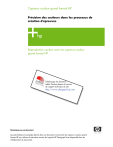
Lien public mis à jour
Le lien public vers votre chat a été mis à jour.